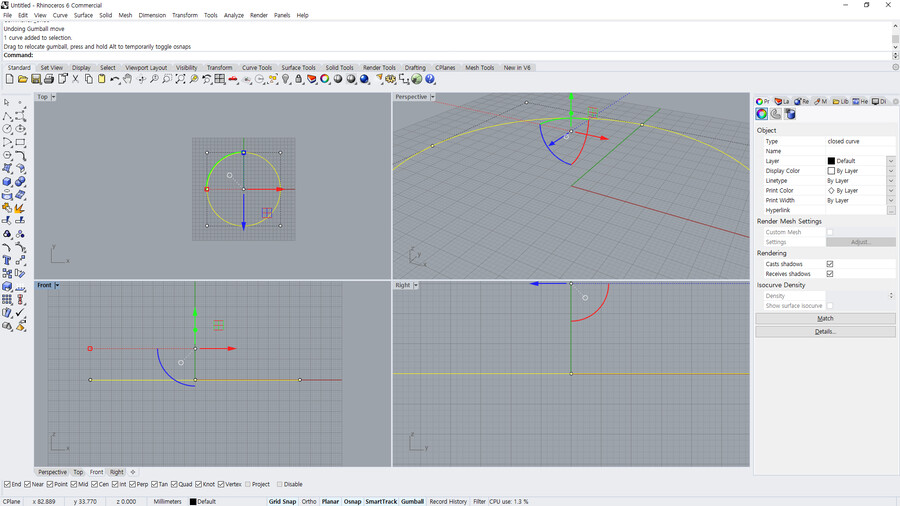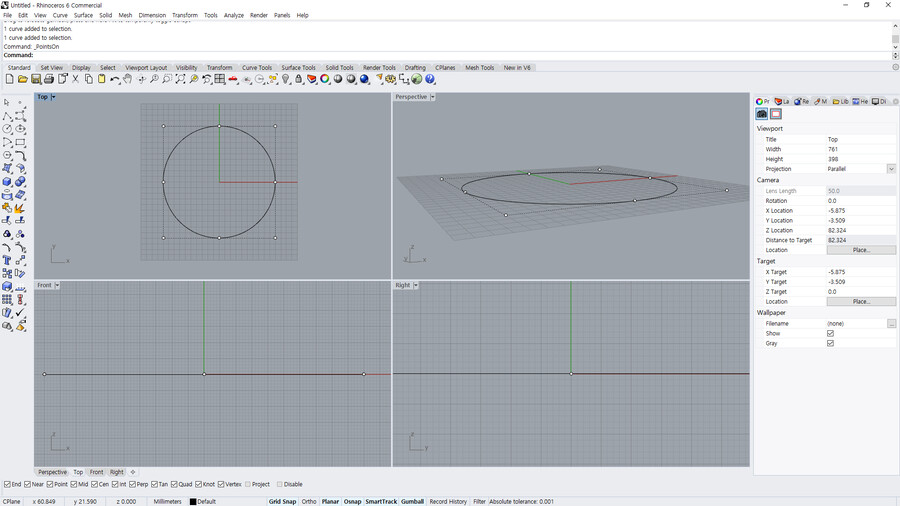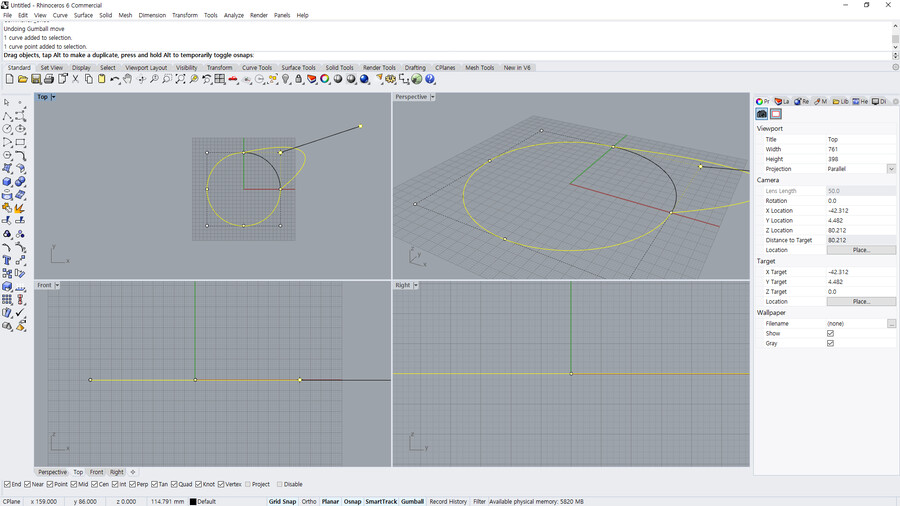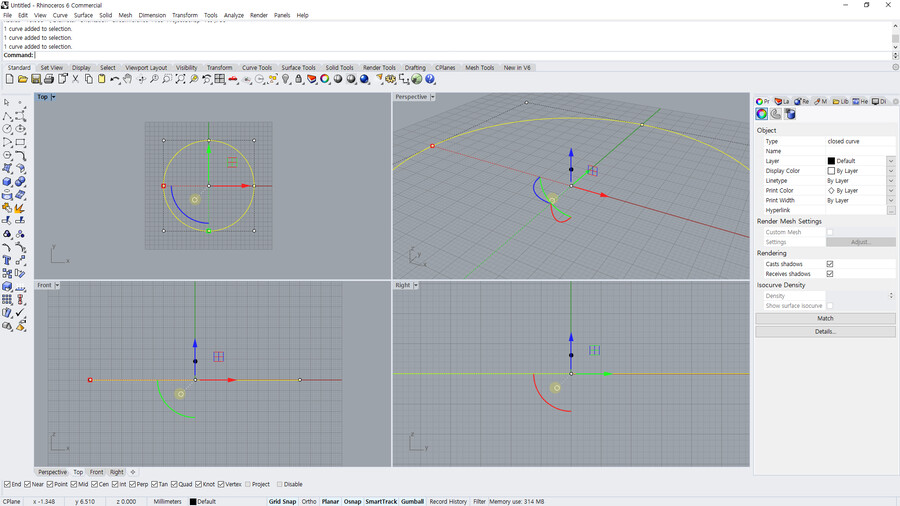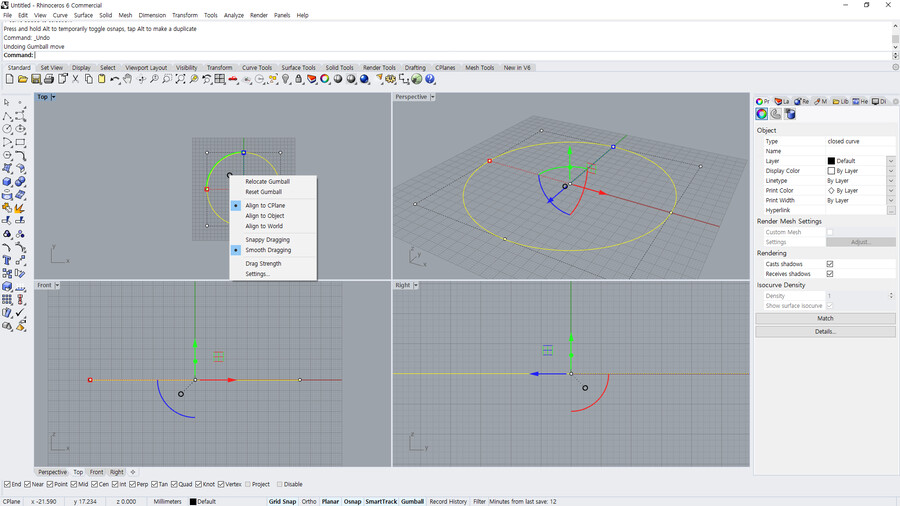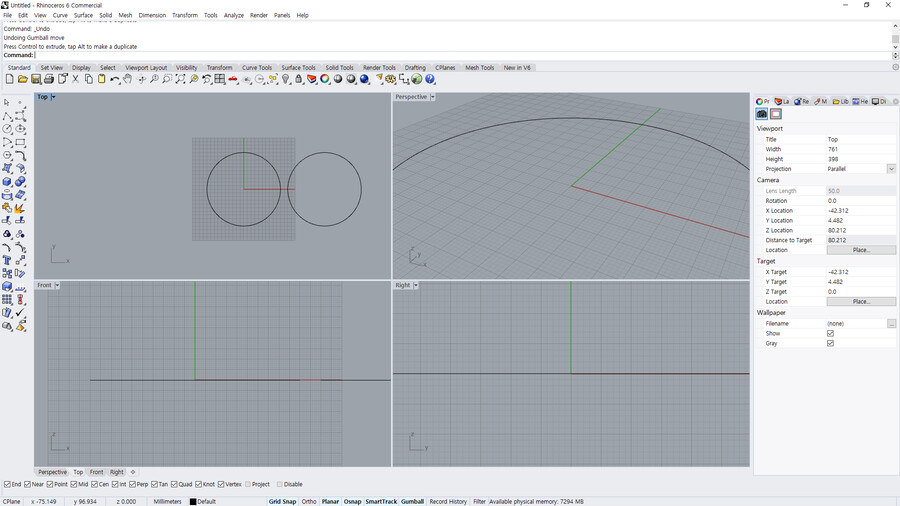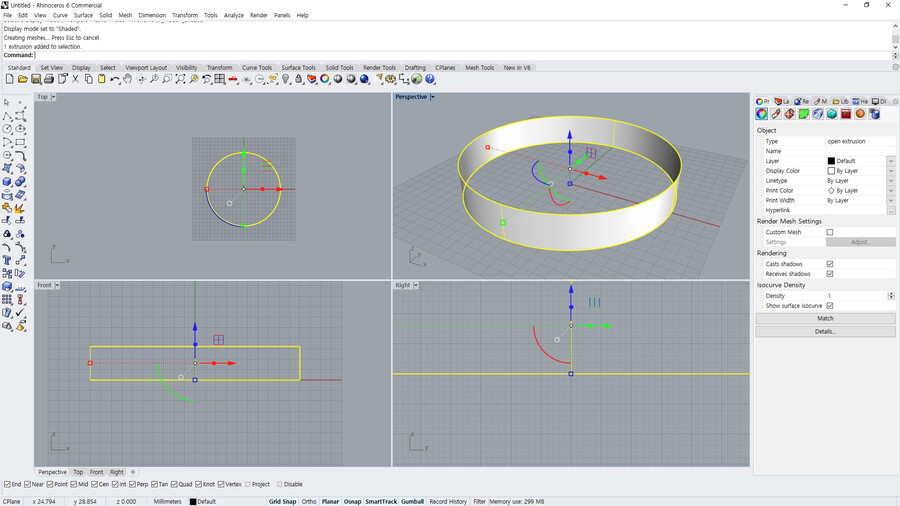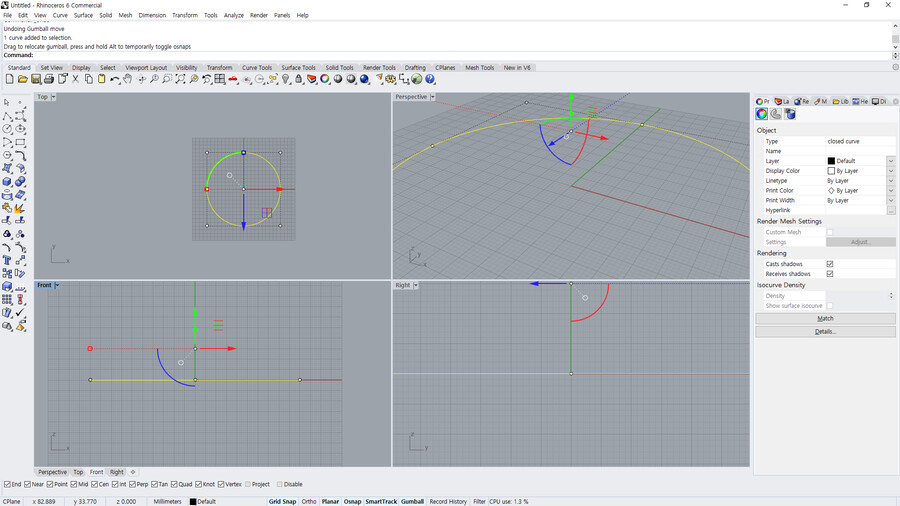1. 조절점
개체를 선택하면 주변에 흰 점이 생긴 모습을 볼수있습니다.
이점들은 조절점이라고 합니다.
선택된 상태에서 F10 키를 누르면 선택되지 않은 상태에서도 조절점이 보입니다.
F11 또는 ESC 키로 끌수 있습니다.
개체의 모양을 3차원으로 자유롭게 변형시킬수있습니다.
2.검볼 기타
검볼에서 하얀색 작은 원을 선택하면 검볼을 설정을 변경 할수 있는 메뉴가 나옵니다.
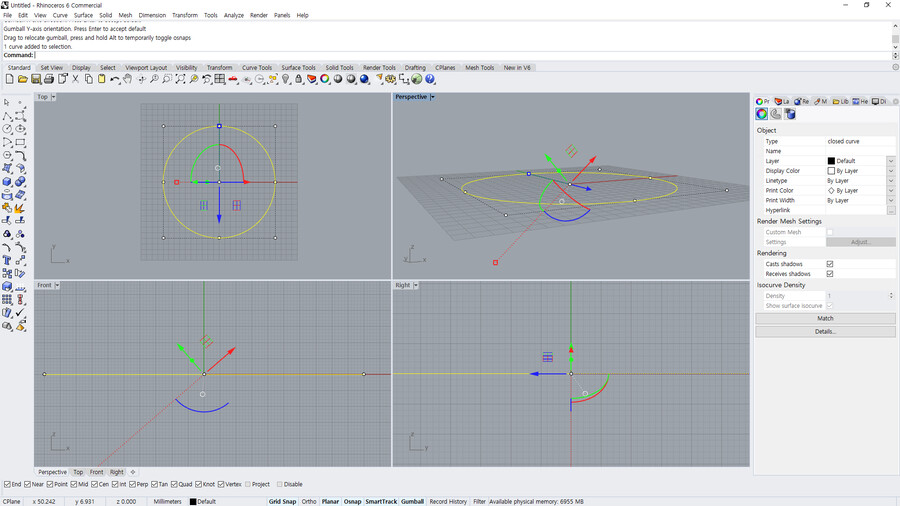
이곳에서는 검볼의 방향을 바꾸거나 기준 평면을 바꾸거나 할수있는데
자주쓰는 기능은 아니여서 소개만 하고 넘어가겠습니다.
ctrl c, v 로 복사 붙여넣기를 할수있지만
검볼로도 복사를 할수있습니다.
alt를 누른 상태에서 검볼 화살표로 이동하면 이동한 곳에 개체가 복사 됩니다.
저는 그냥 ctrl c, v 합니다. ㅋㅋ
도구를 이용해서 돌출 할수도 있지만 검볼로 돌출하는 방법이 있기는 있습니다.
은근히 복잡해서 저는 잘 사용 안하지만 일단 소개는 하겠습니다.
개체를 선택하고 화살표를 이용해서 이동을 합니다. 그리고 화살표를 놓기전에 ctrl 키를 누르면
그 방향으로 돌출이 됩니다.
이 기능으로 선을 선택하고 돌출을 하면 면이 되고
면을 선택하고 돌출을하면 입체가 됩니다.
컨트롤을 먼저 누르고 화살표를 움직이면
돌출이 되는게 아니라 검볼이 움직입니다.
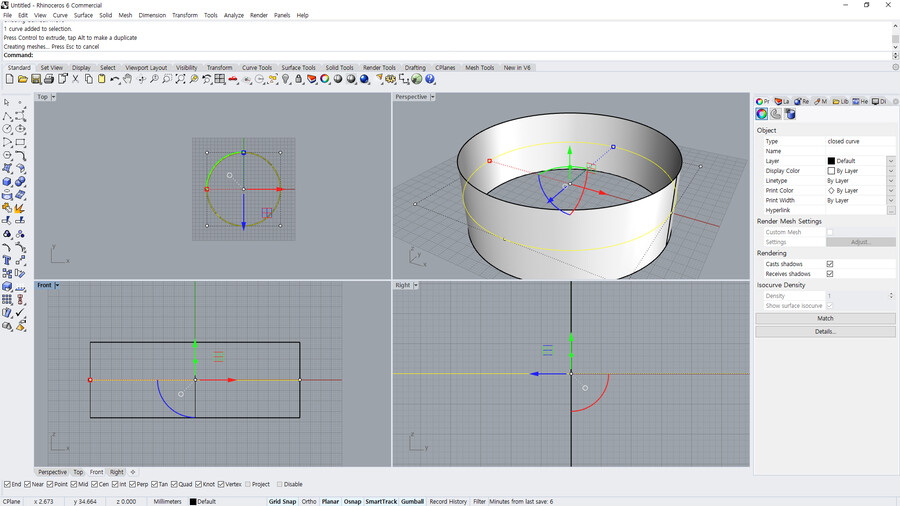
돌출기능을 쓸때 ctrl 과 shift 를 함께 누르면 앙쪽으로 돌출이 됩니다.
기타 단축키 소개
엔터와 스페이스키와 마우스 우클릭은 같은 역할을 합니다.
이전에 썼던 도구를 바로 다시 사용할수 있습니다.
실행 취소 ctrl z
다시 실행 ctrl y
복사 ctlr c
잘라내기 ctrl x
붙여넣기 ctrl v
그룹 지정 ctrl g
그룹취소 ctrl shift g
개체 숨기기 ctrl h
단축키 생각날때마다 추가하겠습니다.
이걸로 기본적인 조작은 얼추 소개해 드린것 같내요.
다음에는 실제로 모델링을 해보면서 모델링 테크닉이나 도구들의 역할을 소개하도록 하겠습니다.
모델링으로 뭘 만들어 볼지 댓글로 추천받습니다.
(주변에 있는 사물 위주로)